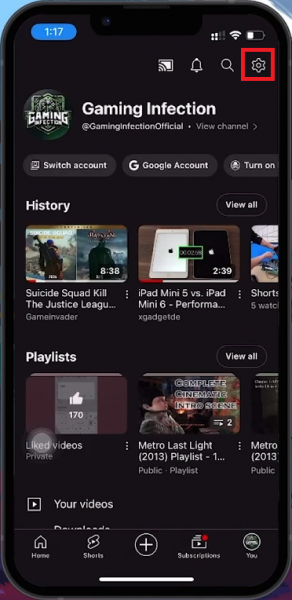Как свернуть YouTube на iPhone — Туториал
Вступление
Откройте для себя удобство многозадачности на вашем iPhone с помощью этого простого руководства по сворачиванию видео с YouTube. Это руководство идеально подходит для тех, кто любит просматривать свой любимый контент, не приостанавливая свою цифровую жизнь. В этом руководстве вы узнаете, как включить режим «Картинка в картинке». Отправляете ли вы текстовые сообщения, просматриваете веб-страницы или проверяете электронную почту, узнайте, как сохранить воспроизведение видео с YouTube в виде наложения на компактный мини-плеер. Ознакомьтесь с шагами, позволяющими легко интегрировать просмотр с использованием iPhone, и все это благодаря функции фонового воспроизведения YouTube Premium.
Включение YouTube Картинка в картинке на iPhone
Максимально повысьте эффективность многозадачности на вашем iPhone, включив режим «Картинка в картинке» (PiP) для видеороликов YouTube. Эта функция преобразует процесс просмотра видео, позволяя вам взаимодействовать с другими приложениями, не пропуская ни секунды из вашего любимого контента YouTube.
Активация PiP с YouTube Premium
-
Подписка на YouTube Premium: Чтобы получить доступ к режиму PiP, убедитесь, что вы подписаны на YouTube Premium. Эта подписка не только разблокирует воспроизведение в фоновом режиме, но также обеспечивает работу без рекламы и загрузку видео в автономном режиме.
Настройка «Картинка в картинке»
-
Откройте приложение YouTube: Запустите приложение YouTube на своем iPhone. Нажмите на значок своего профиля, который обычно находится в правом нижнем углу.
-
Доступ к настройкам: Перейдите в раздел «Настройки», щелкнув значок в правом верхнем углу, затем перейдите в раздел «Общие».
-
Включите режим PiP: найдите «Картинка в картинке» в меню настроек. Активируйте эту функцию, чтобы разрешить воспроизведение видео в плавающем мини-проигрывателе с возможностью изменения размера поверх других приложений.
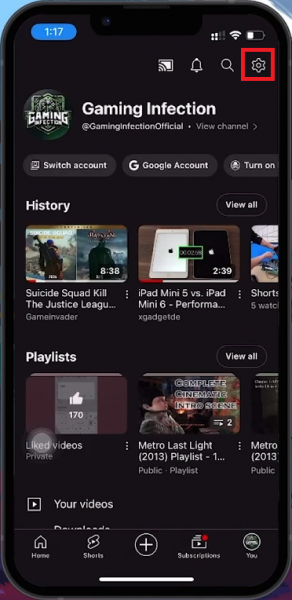
YouTube > Настройки
Использование режима PiP
-
Наслаждайтесь плавным воспроизведением: запустите видео, затем переключитесь в другое приложение или вернитесь на главный экран. Видео автоматически перейдет в мини-проигрыватель, обеспечивая непрерывный просмотр. Не стесняйтесь изменять положение окна PiP, регулировать его размер или закрывать его по мере необходимости.
Выполнив эти действия, вы сможете наслаждаться разнообразным просмотром на своем iPhone, сохраняя доступ к контенту YouTube во время отправки текстовых сообщений, просмотра веб-страниц или выполнения других задач.
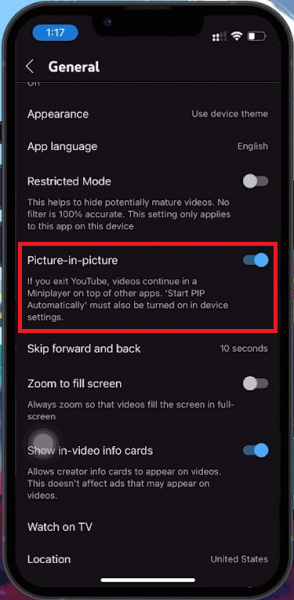
Настройки YouTube > Общие > Картинка в картинке
-
Что такое режим «Картинка в картинке» (PiP) для YouTube на iPhone?
Режим «Картинка в картинке» (PiP) позволяет воспроизводить видео YouTube в маленьком плавающем окне, пока вы используете другие приложения на своем iPhone, улучшая многозадачность.
-
Как включить режим PiP для YouTube на моем iPhone?
Чтобы включить режим PiP, откройте приложение YouTube, коснитесь значка своего профиля, перейдите в «Настройки» > «Общие» и включите параметр «Картинка в картинке».
-
Доступен ли режим PiP для всех пользователей YouTube на iPhone?
Режим PiP доступен для подписчиков YouTube Premium на iPhone. Эта функция является частью премиум-подписки, которая также предлагает просмотр без рекламы и загрузку в автономном режиме.
-
Могу ли я настроить размер окна PiP на моем iPhone?
Да, вы можете настроить размер PiP-окна, увеличив или уменьшив масштаб. Вы также можете перетаскивать окно в разные части экрана для оптимального просмотра.
-
Что произойдет с PiP-окном, если я снова переключусь на приложение YouTube?
При повторном переключении в приложение YouTube окно PiP снова развернется на весь экран, что позволит вам беспрепятственно продолжать просмотр видео.